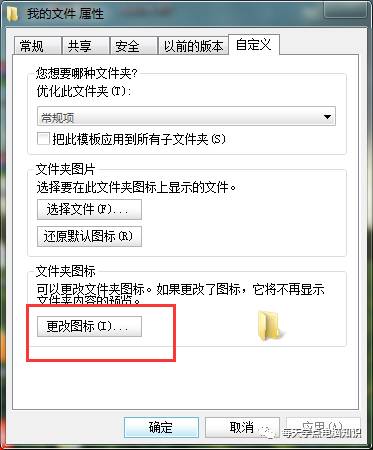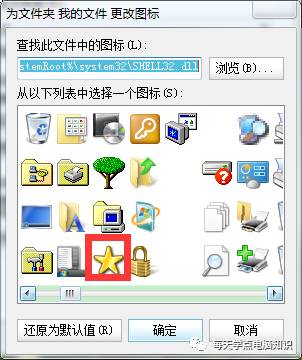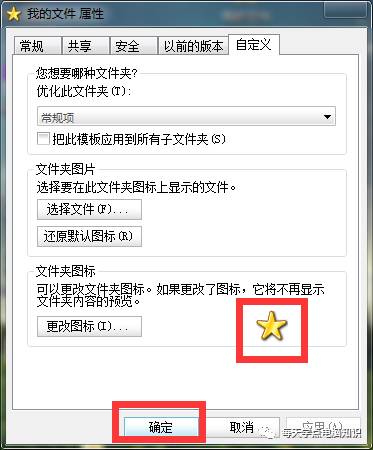打开电脑,看看自己的桌面,是不是可以看到“计算机”、“网络”、“回收站”等固定的图标?有没有想过自己也可以自定义一个,嘿嘿,答案是肯定的!
正常情况下我们新建一个文件夹,它的图标是这样的:
今天小编就教大家一个装逼的技巧,让你新建的文件夹显示如下图:
步骤一:在桌面上新建一个文件,并重命名为“我的文件”,文件夹的名称可以随意取;
步骤二:右键新建的文件夹,选择“属性”;
步骤三:在第二步弹出的属性窗口选择“自定义”,如图:
步骤四:点击上图中的“更改图标”怎么改变文件夹图标,如图:
步骤五:在上图的弹窗中,选择你喜欢的图标,点击确认即可。注意:这里最好不要选择跟其他已在用的图标重复,防止到时区分不出来。
步骤六:点击上图中的“确定”,再点击属性弹窗的“确定”,即可完成设置,如图:
到此,本技巧就讲解完毕怎么改变文件夹图标,你可以看看刚刚设置的那个文件夹已经显示成五角星了,对不对?嘿嘿!本技巧对所有windows系统有效,那个文件件跟其他文件夹是一样的,只是显示的图标不一样罢了。更多电脑技巧请在微信公众号查找:每天学点电脑知识,小编带你飞哦!
每期一段子
C++程序员看不起C 程序员, C 程序员看不起java程序员, java程序员看不起C#程序员,C#程序员看不起美工。周末了,美工带着妹子出去约会了,一群SX程序员还在加班。。。
注册会员查看全部内容……
限时特惠本站每日持续更新海量各大内部创业教程,年会员只要98元,全站资源免费下载
点击查看详情
站长微信:9200327
声明:本站为非盈利性赞助网站,本站所有软件来自互联网,版权属原著所有,如有需要请购买正版。如有侵权,敬请来信联系我们,我们立即删除。